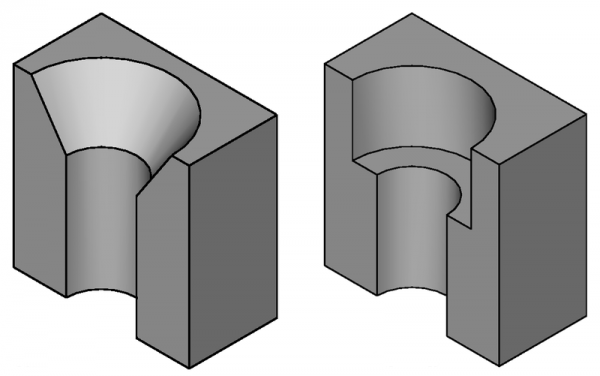PartDesign Hole/it: Difference between revisions
Renatorivo (talk | contribs) No edit summary |
(Updating to match new version of source page) |
||
| (6 intermediate revisions by the same user not shown) | |||
| Line 1: | Line 1: | ||
<languages/> |
<languages/> |
||
<div class="mw-translate-fuzzy"> |
|||
{{Docnav/it|[[PartDesign_Pocket/it|Tasca]]|[[PartDesign_Groove/it|Scanalatura]]|[[PartDesign_Workbench|PartDesign]]|IconL=PartDesign_Pocket.svg|IconC=Workbench_PartDesign.svg|IconR=PartDesign_Groove.svg}} |
{{Docnav/it|[[PartDesign_Pocket/it|Tasca]]|[[PartDesign_Groove/it|Scanalatura]]|[[PartDesign_Workbench|PartDesign]]|IconL=PartDesign_Pocket.svg|IconC=Workbench_PartDesign.svg|IconR=PartDesign_Groove.svg}} |
||
</div> |
|||
<div class="mw-translate-fuzzy"> |
|||
{{GuiCommand/it|Name=PartDesign Hole|Name/it=Foro|Workbenches=[[PartDesign Workbench/it|PartDesign]]|MenuLocation=Part Design → Foro|Version=0.17|SeeAlso=[[PartDesign Pocket/it|Tasca]]}} |
{{GuiCommand/it|Name=PartDesign Hole|Name/it=Foro|Workbenches=[[PartDesign Workbench/it|PartDesign]]|MenuLocation=Part Design → Foro|Version=0.17|SeeAlso=[[PartDesign Pocket/it|Tasca]]}} |
||
</div> |
|||
<span id="Description"></span> |
|||
==Descrizione== |
==Descrizione== |
||
<div class="mw-translate-fuzzy"> |
|||
La funzione '''Foro''' crea uno o più fori da uno schizzo selezionato. Possono essere impostati molti parametri come filettatura (threading) e dimensioni (size), accoppiamento (fit), tipo di foro (hole type), svasato (countersink), lamato (counterbore), dritto (straight), e altro. |
La funzione '''Foro''' crea uno o più fori da uno schizzo selezionato. Possono essere impostati molti parametri come filettatura (threading) e dimensioni (size), accoppiamento (fit), tipo di foro (hole type), svasato (countersink), lamato (counterbore), dritto (straight), e altro. |
||
</div> |
|||
The centers of the circles and arcs are used to position the holes, but please note that their radii are not taken into account. The generated holes will be identical even if the radii vary. |
|||
[[File:Countersunk_and_counterbored_holes_cross-section1.png|600px]] |
[[File:Countersunk_and_counterbored_holes_cross-section1.png|600px]] |
||
{{Caption|Sezione longitudinale di foro svasato a sinistra e di foro lamato a destra (countersunk e counterbored).}} |
{{Caption|Sezione longitudinale di foro svasato a sinistra e di foro lamato a destra (countersunk e counterbored).}} |
||
<span id="Usage"></span> |
|||
== Utilizzo == |
== Utilizzo == |
||
<div class="mw-translate-fuzzy"> |
|||
# Premere il pulsante {{KEY|[[Image:PartDesign_Hole.svg|24px]] '''Foro'''}}. |
# Premere il pulsante {{KEY|[[Image:PartDesign_Hole.svg|24px]] '''Foro'''}}. |
||
# Se viene trovato uno schizzo inutilizzato esistente, esso viene automaticamente utilizzato. Se viene trovato più di uno schizzo, viene visualizzato un pannello '''Seleziona funzione''' per effettuare una selezione. In alternativa, è possibile selezionare uno schizzo prima di avviare il comando Foro. |
# Se viene trovato uno schizzo inutilizzato esistente, esso viene automaticamente utilizzato. Se viene trovato più di uno schizzo, viene visualizzato un pannello '''Seleziona funzione''' per effettuare una selezione. In alternativa, è possibile selezionare uno schizzo prima di avviare il comando Foro. |
||
# Definire i parametri del foro. Vedere le [[#Opzioni|Opzioni]]. |
# Definire i parametri del foro. Vedere le [[#Opzioni|Opzioni]]. |
||
# Premere {{KEY|OK}}. |
# Premere {{KEY|OK}}. |
||
</div> |
|||
<span id="Options"></span> |
|||
== Opzioni == |
== Opzioni == |
||
| Line 24: | Line 39: | ||
[[File:PartDesign Hole parameters_it.png|frame|left]] |
[[File:PartDesign Hole parameters_it.png|frame|left]] |
||
<span id="Threading_and_size"></span> |
|||
===Filettatura e dimensioni=== |
===Filettatura e dimensioni=== |
||
<div class="mw-translate-fuzzy"> |
|||
* '''Profilo''': se impostato su ''Nessuno'', non è definita nessuna informazione sulla filettatura. I profili di filettatura ISO e UTS abilitano i campi ''Direzione'', ''Dimensione'', ''Accoppiamento'' e ''Classe''. |
* '''Profilo''': se impostato su ''Nessuno'', non è definita nessuna informazione sulla filettatura. I profili di filettatura ISO e UTS abilitano i campi ''Direzione'', ''Dimensione'', ''Accoppiamento'' e ''Classe''. |
||
* '''Filettato''': se attivato aggiunge i dati di filettatura alla funzione Foro e viene utilizzato il diametro minore del foro. Se non selezionato, il foro viene considerato non filettato e viene scelto il diametro nominale maggiore definito in "Accoppiamento". |
* '''Filettato''': se attivato aggiunge i dati di filettatura alla funzione Foro e viene utilizzato il diametro minore del foro. Se non selezionato, il foro viene considerato non filettato e viene scelto il diametro nominale maggiore definito in "Accoppiamento". |
||
| Line 34: | Line 51: | ||
* '''Diametro''': definisce il diametro del foro se il ''Profilo'' è impostato su ''Nessuno''. |
* '''Diametro''': definisce il diametro del foro se il ''Profilo'' è impostato su ''Nessuno''. |
||
* '''Profondità''': profondità del foro dal piano dello schizzo. ''Quota'' abilita un campo per digitare un valore. ''Attraverso tutto'' crea un foro che attraversa tutto il corpo. |
* '''Profondità''': profondità del foro dal piano dello schizzo. ''Quota'' abilita un campo per digitare un valore. ''Attraverso tutto'' crea un foro che attraversa tutto il corpo. |
||
</div> |
|||
<span id="Hole_cut"></span> |
|||
===Forma del foro=== |
===Forma del foro=== |
||
<div class="mw-translate-fuzzy"> |
|||
* '''Tipo''': imposta il tipo di taglio del foro: None è un foro dritto; altri tipi sono ''Counterbore'' (svasato), ''Countersink'' (lamato), ''Cheesehead'' (testa di formaggio), ''Countersink socket screw'' (vite a testa svasata) e ''Cap screw'' (tappo a vite). |
* '''Tipo''': imposta il tipo di taglio del foro: None è un foro dritto; altri tipi sono ''Counterbore'' (svasato), ''Countersink'' (lamato), ''Cheesehead'' (testa di formaggio), ''Countersink socket screw'' (vite a testa svasata) e ''Cap screw'' (tappo a vite). |
||
* '''Diametro''': imposta il diametro maggiore per tutti i tipi di fori eccetto che per ''None''. Il valore non è modificabile se in ''Profilo'' è stato selezionato un profilo di filettatura. |
* '''Diametro''': imposta il diametro maggiore per tutti i tipi di fori eccetto che per ''None''. Il valore non è modificabile se in ''Profilo'' è stato selezionato un profilo di filettatura. |
||
* '''Profondità''': profondità del tipo di taglio del foro dal piano dello schizzo. Il valore non è modificabile se in ''Profilo'' è stato selezionato un profilo di filettatura. |
* '''Profondità''': profondità del tipo di taglio del foro dal piano dello schizzo. Il valore non è modificabile se in ''Profilo'' è stato selezionato un profilo di filettatura. |
||
* '''Angolato''': angolo di taglio per un foro conico. Il valore non è modificabile se in ''Profilo'' è stato selezionato un tipo di profilo di filettatura. |
* '''Angolato''': angolo di taglio per un foro conico. Il valore non è modificabile se in ''Profilo'' è stato selezionato un tipo di profilo di filettatura. |
||
</div> |
|||
<span id="Drill_point"></span> |
|||
===Forma della punta=== |
===Forma della punta=== |
||
<div class="mw-translate-fuzzy"> |
|||
* '''Tipo''': definisce la fine del foro se ''Profondità'' è impostato su ''Dimensione''. Piatto produce un fondo piatto; Angolato imposta una punta conica. |
* '''Tipo''': definisce la fine del foro se ''Profondità'' è impostato su ''Dimensione''. Piatto produce un fondo piatto; Angolato imposta una punta conica. |
||
</div> |
|||
<span id="Misc"></span> |
|||
===Varie=== |
===Varie=== |
||
<div class="mw-translate-fuzzy"> |
|||
* '''Rastremato''': imposta un angolo di conicità del foro. Il valore viene calcolato dal piano normale dello schizzo. 90 gradi imposta un foro dritto. Un valore inferiore a 90 genera un raggio del foro più piccolo nella parte inferiore; un valore superiore a 90 ingrandisce il raggio del foro nella parte inferiore. |
* '''Rastremato''': imposta un angolo di conicità del foro. Il valore viene calcolato dal piano normale dello schizzo. 90 gradi imposta un foro dritto. Un valore inferiore a 90 genera un raggio del foro più piccolo nella parte inferiore; un valore superiore a 90 ingrandisce il raggio del foro nella parte inferiore. |
||
</div> |
|||
{{clear}} |
|||
<span id="Properties"></span> |
|||
== Proprietà == |
== Proprietà == |
||
Gran parte delle proprietà dati sono le stesse di quelle mostrate nelle [[#Opzioni|Opzioni]]. |
Gran parte delle proprietà dati sono le stesse di quelle mostrate nelle [[#Opzioni|Opzioni]]. |
||
<div class="mw-translate-fuzzy"> |
|||
* {{PropertyData/it|Label}}: nome dato all'oggetto, questo nome può essere cambiato a piacere. |
* {{PropertyData/it|Label}}: nome dato all'oggetto, questo nome può essere cambiato a piacere. |
||
* {{PropertyData/it|Reversed}}: vero o falso. Inverte la direzione di estrusione. |
* {{PropertyData/it|Reversed}}: vero o falso. Inverte la direzione di estrusione. |
||
* {{PropertyData/it|Refine}}: vero o falso. Se impostato su true, pulisce il solido dai bordi residui lasciati dalle funzioni. Per maggiori dettagli vedere [[Image:Part_RefineShape.svg|16px]] [[Part RefineShape/it|Parte → Affina forma]]. |
* {{PropertyData/it|Refine}}: vero o falso. Se impostato su true, pulisce il solido dai bordi residui lasciati dalle funzioni. Per maggiori dettagli vedere [[Image:Part_RefineShape.svg|16px]] [[Part RefineShape/it|Parte → Affina forma]]. |
||
</div> |
|||
<span id="Limitations"></span> |
|||
==Limitazioni== |
==Limitazioni== |
||
<div class="mw-translate-fuzzy"> |
|||
* Lo schizzo selezionato deve contenere una o più cerchi. Il raggio dei cerchi all'interno dello schizzo non viene preso in considerazione. I fori generati saranno identici anche se i cerchi nello schizzo hanno raggi diversi. |
* Lo schizzo selezionato deve contenere una o più cerchi. Il raggio dei cerchi all'interno dello schizzo non viene preso in considerazione. I fori generati saranno identici anche se i cerchi nello schizzo hanno raggi diversi. |
||
* Per impostazione predefinita, la funzione del foro viene estrusa sotto al piano dello schizzo. Se il solido si trova sul piano XY, e lo schizzo del foro è collegato al piano XY, la funzione cerca di fare una estrusione allontandosi dal solido e apparentemente non produce alcun risultato. In tal caso, la proprietà Reversed deve essere impostata manualmente su true, oppure lo schizzo deve essere mappato sulla faccia inferiore del solido. |
* Per impostazione predefinita, la funzione del foro viene estrusa sotto al piano dello schizzo. Se il solido si trova sul piano XY, e lo schizzo del foro è collegato al piano XY, la funzione cerca di fare una estrusione allontandosi dal solido e apparentemente non produce alcun risultato. In tal caso, la proprietà Reversed deve essere impostata manualmente su true, oppure lo schizzo deve essere mappato sulla faccia inferiore del solido. |
||
</div> |
|||
==Cut Type Definitions== |
|||
Cut types (screw-types) are defined in [https://de.wikipedia.org/wiki/JavaScript_Object_Notation json] files. There is a set of files distributed with FreeCAD, but users can create their own definitions. Files are searched in <code><UserAppDataDir>/PartDesign/Hole</code>. The {{incode|UserAppDataDir}} can be found by typing {{incode|App.getUserAppDataDir()}} in the [[Python_console|Python console]]. |
|||
The file should contain: |
|||
* '''name''': The name of the definition. This must be unique as it will be used as identifier in the FreeCAD UI and as internal index. |
|||
* '''cut_type''': Either {{incode|countersink}} or {{incode|counterbore}}. |
|||
* '''thread_type''': Either {{incode|metric}} or {{incode|metricfine}}. |
|||
* '''angle''': The angle of a countersink (not necessary for counterbore). |
|||
* '''data''': A list of sizes, consisting of: |
|||
** '''thread''': Name of thread known to FreeCAD. |
|||
** '''diameter''': The diameter of the cut. |
|||
** '''depth''': Depth of the counterbore (not necessary for countersink). |
|||
Example: |
|||
{{Code|lang=json|code= |
|||
{ |
|||
"name": "DIN 7984", |
|||
"cut_type": "counterbore", |
|||
"thread_type": "metric", |
|||
"data": [ |
|||
{ "thread": "M2", "diameter": 4.3, "depth": 1.6 }, |
|||
{ "thread": "M2.5", "diameter": 5.0, "depth": 2.0 }, |
|||
… |
|||
] |
|||
} |
|||
}} |
|||
<div class="mw-translate-fuzzy"> |
|||
{{Docnav/it|[[PartDesign_Pocket/it|Tasca]]|[[PartDesign_Groove/it|Scanalatura]]|[[PartDesign_Workbench|PartDesign]]|IconL=PartDesign_Pocket.svg|IconC=Workbench_PartDesign.svg|IconR=PartDesign_Groove.svg}} |
{{Docnav/it|[[PartDesign_Pocket/it|Tasca]]|[[PartDesign_Groove/it|Scanalatura]]|[[PartDesign_Workbench|PartDesign]]|IconL=PartDesign_Pocket.svg|IconC=Workbench_PartDesign.svg|IconR=PartDesign_Groove.svg}} |
||
</div> |
|||
{{PartDesign Tools navi{{#translation:}}}} |
{{PartDesign Tools navi{{#translation:}}}} |
||
Latest revision as of 16:01, 20 May 2023
|
|
| Posizione nel menu |
|---|
| Part Design → Foro |
| Ambiente |
| PartDesign |
| Avvio veloce |
| Nessuno |
| Introdotto nella versione |
| 0.17 |
| Vedere anche |
| Tasca |
Descrizione
La funzione Foro crea uno o più fori da uno schizzo selezionato. Possono essere impostati molti parametri come filettatura (threading) e dimensioni (size), accoppiamento (fit), tipo di foro (hole type), svasato (countersink), lamato (counterbore), dritto (straight), e altro.
The centers of the circles and arcs are used to position the holes, but please note that their radii are not taken into account. The generated holes will be identical even if the radii vary.
Sezione longitudinale di foro svasato a sinistra e di foro lamato a destra (countersunk e counterbored).
Utilizzo
- Premere il pulsante
Foro.
- Se viene trovato uno schizzo inutilizzato esistente, esso viene automaticamente utilizzato. Se viene trovato più di uno schizzo, viene visualizzato un pannello Seleziona funzione per effettuare una selezione. In alternativa, è possibile selezionare uno schizzo prima di avviare il comando Foro.
- Definire i parametri del foro. Vedere le Opzioni.
- Premere OK.
Opzioni
A seconda della selezione effettuata, alcuni campi si attivano o restano disabilitati.

Filettatura e dimensioni
- Profilo: se impostato su Nessuno, non è definita nessuna informazione sulla filettatura. I profili di filettatura ISO e UTS abilitano i campi Direzione, Dimensione, Accoppiamento e Classe.
- Filettato: se attivato aggiunge i dati di filettatura alla funzione Foro e viene utilizzato il diametro minore del foro. Se non selezionato, il foro viene considerato non filettato e viene scelto il diametro nominale maggiore definito in "Accoppiamento".
- Direzione: imposta la direzione della filettatura (destra o sinistra) se Filettato è attivo.
- Dimensione: Imposta la dimensione della filettatura. Richiede che Profilo sia impostato su uno dei profili ISO o UTS.
- Accoppiamento: definisce un accoppiamento standard oppure a tenuta per i profili filettati.
- Classe: definisce la classe di tolleranza.
- Diametro: definisce il diametro del foro se il Profilo è impostato su Nessuno.
- Profondità: profondità del foro dal piano dello schizzo. Quota abilita un campo per digitare un valore. Attraverso tutto crea un foro che attraversa tutto il corpo.
Forma del foro
- Tipo: imposta il tipo di taglio del foro: None è un foro dritto; altri tipi sono Counterbore (svasato), Countersink (lamato), Cheesehead (testa di formaggio), Countersink socket screw (vite a testa svasata) e Cap screw (tappo a vite).
- Diametro: imposta il diametro maggiore per tutti i tipi di fori eccetto che per None. Il valore non è modificabile se in Profilo è stato selezionato un profilo di filettatura.
- Profondità: profondità del tipo di taglio del foro dal piano dello schizzo. Il valore non è modificabile se in Profilo è stato selezionato un profilo di filettatura.
- Angolato: angolo di taglio per un foro conico. Il valore non è modificabile se in Profilo è stato selezionato un tipo di profilo di filettatura.
Forma della punta
- Tipo: definisce la fine del foro se Profondità è impostato su Dimensione. Piatto produce un fondo piatto; Angolato imposta una punta conica.
Varie
- Rastremato: imposta un angolo di conicità del foro. Il valore viene calcolato dal piano normale dello schizzo. 90 gradi imposta un foro dritto. Un valore inferiore a 90 genera un raggio del foro più piccolo nella parte inferiore; un valore superiore a 90 ingrandisce il raggio del foro nella parte inferiore.
Proprietà
Gran parte delle proprietà dati sono le stesse di quelle mostrate nelle Opzioni.
- DatiLabel: nome dato all'oggetto, questo nome può essere cambiato a piacere.
- DatiReversed: vero o falso. Inverte la direzione di estrusione.
- DatiRefine: vero o falso. Se impostato su true, pulisce il solido dai bordi residui lasciati dalle funzioni. Per maggiori dettagli vedere
Parte → Affina forma.
Limitazioni
- Lo schizzo selezionato deve contenere una o più cerchi. Il raggio dei cerchi all'interno dello schizzo non viene preso in considerazione. I fori generati saranno identici anche se i cerchi nello schizzo hanno raggi diversi.
- Per impostazione predefinita, la funzione del foro viene estrusa sotto al piano dello schizzo. Se il solido si trova sul piano XY, e lo schizzo del foro è collegato al piano XY, la funzione cerca di fare una estrusione allontandosi dal solido e apparentemente non produce alcun risultato. In tal caso, la proprietà Reversed deve essere impostata manualmente su true, oppure lo schizzo deve essere mappato sulla faccia inferiore del solido.
Cut Type Definitions
Cut types (screw-types) are defined in json files. There is a set of files distributed with FreeCAD, but users can create their own definitions. Files are searched in <UserAppDataDir>/PartDesign/Hole. The UserAppDataDir can be found by typing App.getUserAppDataDir() in the Python console.
The file should contain:
- name: The name of the definition. This must be unique as it will be used as identifier in the FreeCAD UI and as internal index.
- cut_type: Either
countersinkorcounterbore. - thread_type: Either
metricormetricfine. - angle: The angle of a countersink (not necessary for counterbore).
- data: A list of sizes, consisting of:
- thread: Name of thread known to FreeCAD.
- diameter: The diameter of the cut.
- depth: Depth of the counterbore (not necessary for countersink).
Example:
{
"name": "DIN 7984",
"cut_type": "counterbore",
"thread_type": "metric",
"data": [
{ "thread": "M2", "diameter": 4.3, "depth": 1.6 },
{ "thread": "M2.5", "diameter": 5.0, "depth": 2.0 },
…
]
}
- Structure tools: Part, Group
- Helper tools: Create body, Create sketch, Edit sketch, Map sketch to face
- Modeling tools
- Datum tools: Create a datum point, Create a datum line, Create a datum plane, Create a local coordinate system, Create a shape binder, Create a sub-object(s) shape binder, Create a clone
- Additive tools: Pad, Revolution, Additive loft, Additive pipe, Additive helix, Additive box, Additive cylinder, Additive sphere, Additive cone, Additive ellipsoid, Additive torus, Additive prism, Additive wedge
- Subtractive tools: Pocket, Hole, Groove, Subtractive loft, Subtractive pipe, Subtractive helix, Subtractive box, Subtractive cylinder, Subtractive sphere, Subtractive cone, Subtractive ellipsoid, Subtractive torus, Subtractive prism, Subtractive wedge
- Transformation tools: Mirrored, Linear Pattern, Polar Pattern, Create MultiTransform, Scaled
- Dress-up tools: Fillet, Chamfer, Draft, Thickness
- Boolean: Boolean operation
- Extras: Migrate, Sprocket, Involute gear, Shaft design wizard
- Context menu: Set tip, Move object to other body, Move object after other object, Appearance, Color per face
- Getting started
- Installation: Download, Windows, Linux, Mac, Additional components, Docker, AppImage, Ubuntu Snap
- Basics: About FreeCAD, Interface, Mouse navigation, Selection methods, Object name, Preferences, Workbenches, Document structure, Properties, Help FreeCAD, Donate
- Help: Tutorials, Video tutorials
- Workbenches: Std Base, Arch, Assembly, CAM, Draft, FEM, Inspection, Mesh, OpenSCAD, Part, PartDesign, Points, Reverse Engineering, Robot, Sketcher, Spreadsheet, Surface, TechDraw, Test Framework
- Hubs: User hub, Power users hub, Developer hub